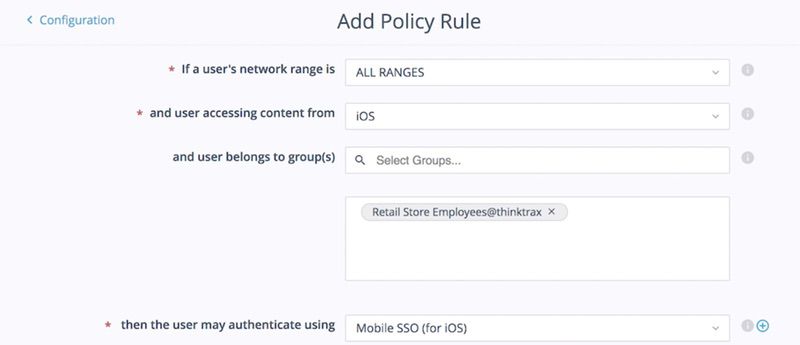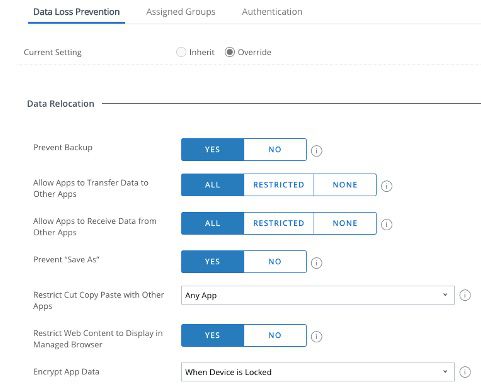iPhone a VMware: Conectar dispositivos iOS a VMware Workstation
Muchos profesionales, como administradores de TI y desarrolladores de software móvil, necesitan conectar dispositivos iOS a entornos virtuales de VMware. Establecer una conexión entre un iPhone y VMware puede resultar complicado. Los usuarios pueden enfrentarse a problemas de compatibilidad o tener que lidiar con la complejidad del passthrough USB en VMware para dispositivos iOS.
Por suerte, USB Network Gate (UNG) simplifica enormemente la conexión de un iPhone a VMware. Este software ofrece una conectividad constante y fiable, sin la necesidad de configuraciones complejas como ocurre con las herramientas nativas de VMware. USB Network Gate agiliza el proceso de conexión entre iPhone y VMware, permitiéndote centrarte en tu trabajo en lugar de en resolver errores técnicos.
La solución USB Network Gate: Conectar un dispositivo iOS a VMware
Normalmente, los usuarios se encuentran con dos desafíos al intentar conectar un dispositivo iOS a un entorno VMware:
- Compatibilidad – Puede ser difícil encontrar soluciones de software multiplataforma que se integren fácilmente con VMware. Algunas herramientas requieren configuraciones complejas o solo funcionan en un sistema operativo específico.
- Conectividad USB Passthrough – Los usuarios pueden sufrir problemas de estabilidad y desconexiones al implementar el passthrough USB en VMware. Estas fallas afectan al flujo de trabajo y reducen la productividad.
USB Network Gate está diseñado para eliminar estos obstáculos y simplificar el uso compartido de dispositivos USB entre ordenadores locales y remotos. Esta solución multiplataforma permite establecer conexiones estables y fluidas entre un iPhone y VMware en sistemas Windows, Linux y macOS. Además, ofrece una plataforma segura para gestionar dispositivos iOS en entornos virtuales VMware.